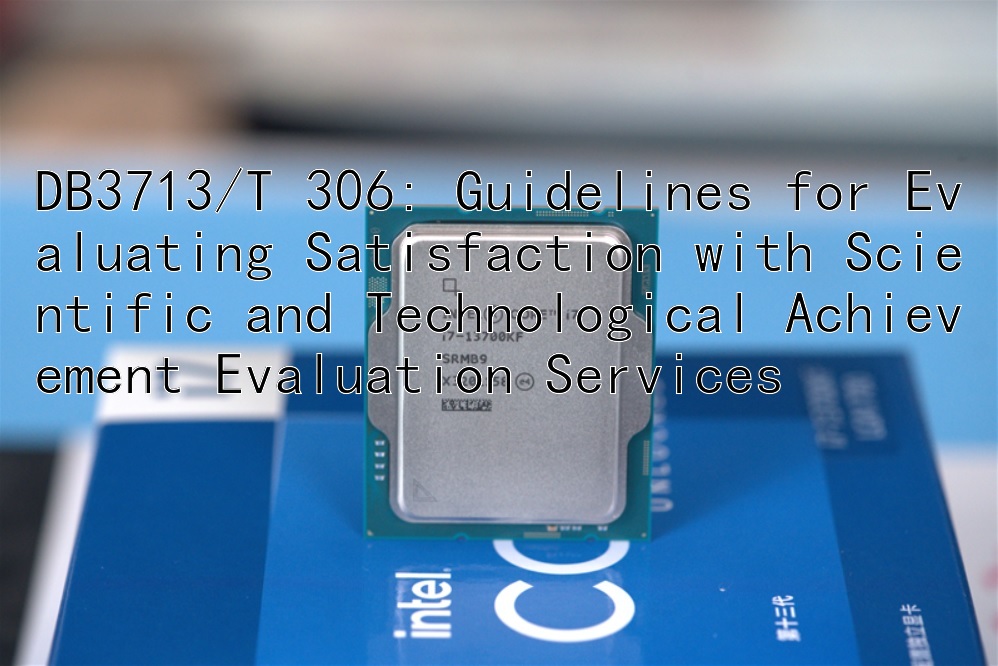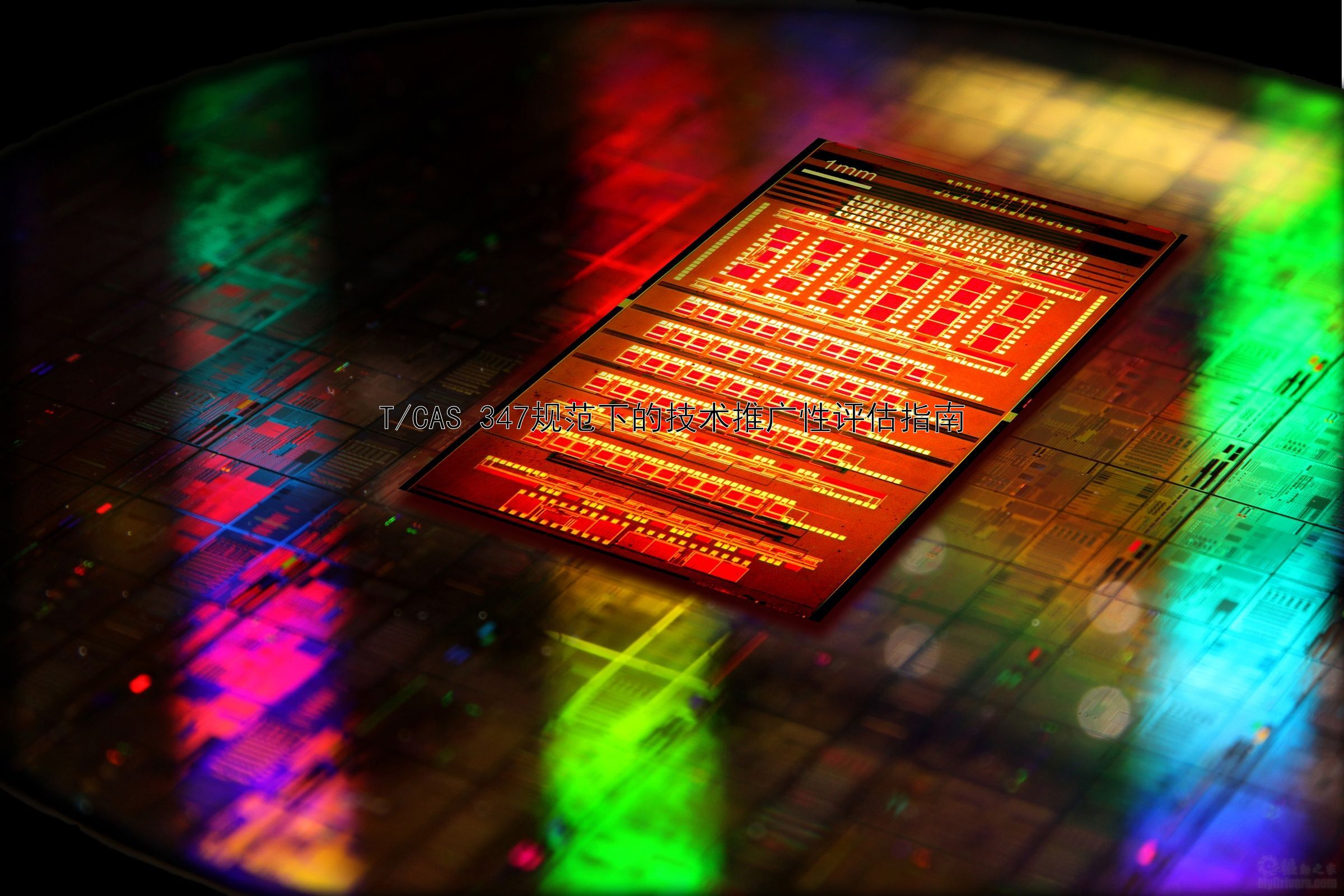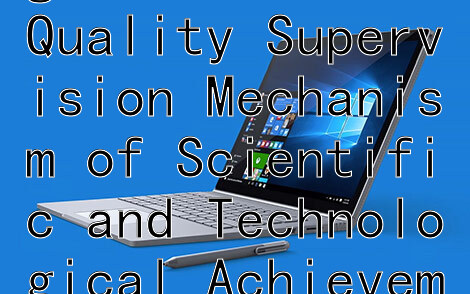苹果手机的系统更新指南
2024-10-11 来源:镜头科技
导读在现代智能手机市场中,苹果公司以其创新的设计和用户友好的iOS操作系统而闻名于世。随着技术的不断进步和新功能的引入,定期更新手机系统是确保设备性能最佳和安全性的重要步骤。本文将为您提供一份详尽的苹果手机系统更新指南,帮助您轻松掌握升级过程的每一个步骤。准备升级检查可用空间:在进行系统更新之前,请确保......
在现代智能手机市场中,苹果公司以其创新的设计和用户友好的iOS操作系统而闻名于世。随着技术的不断进步和新功能的引入,定期更新手机系统是确保设备性能最佳和安全性的重要步骤。本文将为您提供一份详尽的苹果手机系统更新指南,帮助您轻松掌握升级过程的每一个步骤。
准备升级
- 检查可用空间:在进行系统更新之前,请确保您的iPhone上有足够的存储空间来下载和安装新版本。通常情况下,所需的空间会超过现有系统的容量,因此可能需要清理一些不必要的文件或应用程序。
- 备份数据:务必备份所有重要的个人数据和信息。这样可以避免在升级过程中发生任何意外情况导致的数据丢失。您可以利用iCloud云服务或者通过连接电脑使用iTunes来进行备份操作。
- 充电并保持连接:为了防止在升级过程中电量不足中断更新进程,建议在使用充电器的情况下进行系统更新。同时,保持良好的网络信号也是必要的,因为更新通常需要通过互联网下载大型文件包。
如何开始更新
- 进入设置菜单:打开“设置”应用,然后向下滚动找到“通用”选项。在“通用”中,点击“软件更新”以查看是否有新的iOS版本可供下载。
- 检查更新:如果检测到新的软件版本,屏幕上会出现详细的更新说明以及所需的剩余空间大小等信息。阅读这些内容可以帮助您了解即将到来的变化以及对设备的潜在影响。
- 下载并安装:如果您决定继续更新,只需点击“下载并安装”按钮即可。这个过程可能会花费一段时间,具体取决于您的网络速度和当前系统中已经安装的应用程序数量。
- 输入密码:当提示输入锁屏密码时(如果有),请输入正确的密码以便继续。这是为了保护您的隐私和安全。
- 等待完成:更新过程中,您的iPhone将会重启几次并进行一系列的配置工作。在此期间,请耐心等待,不要尝试关闭或强制重新启动设备。
- 验证更新:完成后,再次进入“设置”中的“关于本机”部分,确认已成功安装最新的iOS版本。此时,您可能还需要进行一些额外的设置调整来适应新的功能和界面布局。
注意事项
- 在繁忙时段尽量避免进行系统更新,因为这可能导致服务器过载,从而减慢了下载速度甚至失败的可能性。
- 如果遇到问题,例如更新卡住或在某个阶段停止响应,可以尝试重试或者联系Apple Support寻求专业帮助。
- 新版本的iOS系统有时会对旧版应用程序不兼容,因此在更新后可能需要从App Store获取最新版本的应用程序以确保正常运行。
通过遵循上述指导,您可以顺利地更新苹果手机的系统,使您的设备始终保持在最佳状态。记住,定期更新不仅可以带来新的功能和改进的用户体验,还有助于提高安全性,抵御日益复杂的网络安全威胁。
热点精选
最新资讯
热门标签